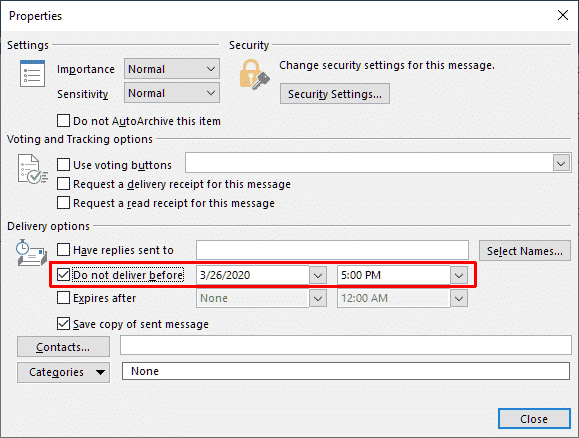Microsoft Outlook girişimcilerin hayatını kolaylaştıran bir e-posta istemcisi, hem yazışma bu araçları kullanan diğer kişilerin bol olarak. zamanlarını planlama için kullanılan ve her zaman hazır olanlar genellikle faydalanmak Outlook Gecikme, gönderen e-posta işlevi. Bu özelliği daha önce kullanmadıysanız, Aşağıdaki olasılıkları düşünmek:
- Bir ile Outlook takvimi e-posta, Bir iletinin gerekli bir defada bir alıcının bir gelen kutusuna düşecek emin olabiliriz.
- Sen biraz zaman ayırmaya olabilir, meslektaşlarınız tümü için doğum günü tebrik oluşturmak, Outlook'ta bir e-posta zamanlama, ve işte bu - asla unutuyor iş arkadaşlarınızı tebrik biridir.
- Farklı mesajlar aynı anda farklı alıcılara gönderilebilir, imkansız elle hangi.
Outlook'ta bir e-posta gönderme Delay ile ilgili adımlar 365
Böylece, Bu fonksiyonun yapmak kullanımına karar verdiyseniz, almak için sadece birkaç adım vardır. sekmesine yeni e-posta oluşturma ile penceresini açın İleti, grubunu bulmak Etiketler ➫ sekmesinde Seçenekler, butonuna tıklayın Teslimat gecikmesi. 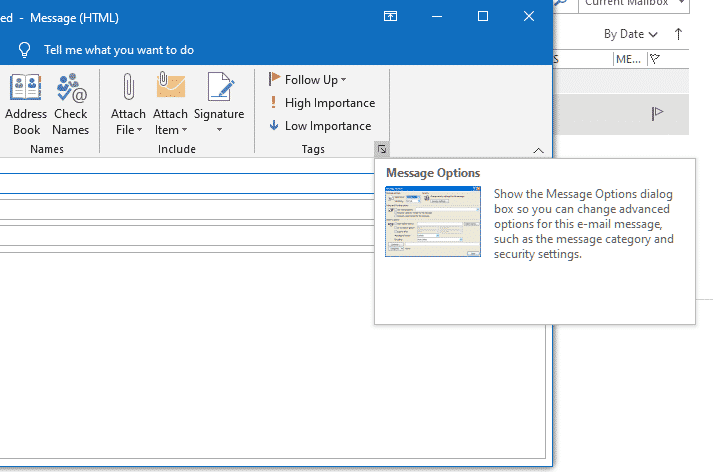
diyalog kutusu Özellikleri görünecek, alanını bulmak Teslim seçenekleri, ve onay kutusunu işaretleyin önce teslim etmeyin. Bir sonraki alanlarda, Eğer istediğiniz kadar tarihi ve saati gösterir Gecikme Outlook'ta e-posta göndererek. basın Kapat.
Eğer kesinleştirme bu mesajı yazdıktan sonra, Gönder tuşuna. Bu e-posta zamanlanmış saatine kadar giden kutusu klasöründe bekleyecek. Değişiklik yapmak gerekirse, devam et.
Bir Outlook Zamanlı E-posta rescheduling
şartların değişmesi halinde, Bir planlı e-posta gönderme zamanını değiştirme hala mümkün olduğunu. Bu iletiyi açma üstün gelmek klasörü ve yukarıda yazıldığı gibi aynı şekilde devam. Sonra, içinde Özellikleri iletişim kutusu, aşağıdakilerden birini yapın:
-
- Eğer ihtiyacın varsa hemen gönderilmek üzere, kutusunu temizleyin önce teslim etmeyin.
- Bunu yeniden planlamak gerekiyorsa, ayarlanan farklı zaman ve / veya tarih.
O zaman, düğmeye bas Kapat düğmesi ve Gönder.
Önemli Bilgi Değerlendirmeye
düşünmek Outlook'ta e-posta göndererek geciktirmek nasıl, fonksiyon, e-posta istemcisi çalıştıran durumunda çalışır hatırlamak önemlidir. Böylece, Bazı e-postalar gönderilmesi gereken eğer bir PC dışında olduğunda, çalışma bırakın emin olmak, yanı otomatik kapatma fonksiyonu kapalı anahtar gibi.
Nasıl Gecikme Outlook E-posta gönderme için 365 Web Uygulaması
Web sürümünü kullanan birçok kişi var Görünüm. Ancak, gönderen gecikmiş bir işlevi kullanılamaz. Zaten gönderilen şikayetlerin çok olmuştur, Böylece, Microsoft yakında bu sakıncayı ortadan beklenmektedir.
yine, Bilmen gereken eğer yardımcı olabilecek bir hile var Online Outlook'ta e-posta göndererek geciktirmek nasıl. taslaklar oluşturun ve onlar gönderilmesi gereken zaman tarih ve saat ile adlandırılan ayrı klasörlerde koyun. Bu manuel çözüm, gerçi, etkin zaman ve çalışmalarını düzenlemek yardımcı olur. Bir web veya Windows sürümünde, olasılıklar kullanırlar ve etkili MS Outlook sağladığı.